展讯耦合工具操作说明
- 格式:doc
- 大小:326.50 KB
- 文档页数:7
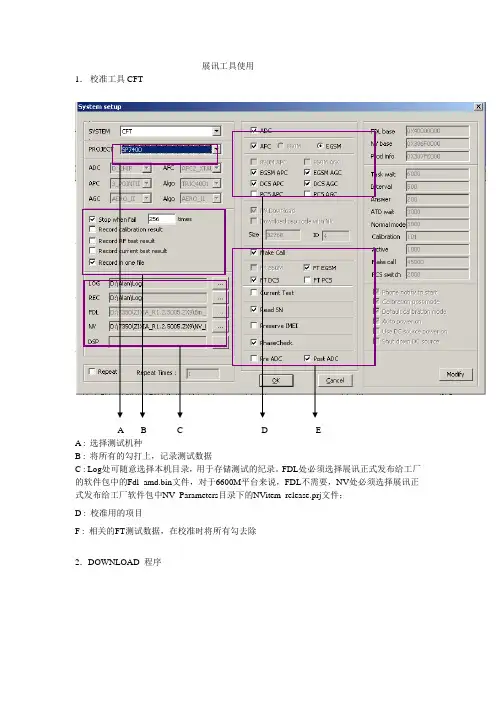
展讯工具使用1.校准工具CFTA B C D EA : 选择测试机种B : 将所有的勾打上,记录测试数据C : Log处可随意选择本机目录,用于存储测试的纪录。
FDL处必须选择展讯正式发布给工厂的软件包中的Fdl_amd.bin文件,对于6600M平台来说,FDL不需要,NV处必须选择展讯正式发布给工厂软件包中NV_Parameters目录下的NVitem_release.prj文件;D : 校准用的项目F : 相关的FT测试数据,在校准时将所有勾去除2.DOWNLOAD 程序根据不同的项目导入FDL , BOOTLOADER ,PS ,MMIRES,NV BOOTLOADER , PS ,MMI, 在DOWNLOAD 时候可以不选,FDL必须选上地址选项PRODUCT为NAND,相关的地址与底层有关NAND FLASH选项为SMALL PAGEREPARTITION SETTING 默认为2 。
校准数据保留,将backup calibration 打上将保留全部nv数据3.Mobile test 使用说明Calibration 说明:1) 做Calibration 之前,首先要确保手机进入“Calibration mode ”,如果不是,要点击按钮①进入校准模式(目前不支持)。
2) 接着点击按钮④,连通DSP 与RF 之间的通路。
3) 下一步选择手机的工作频段,共有五种:EGSM900,DCS1800,EGSM-DCS-DUALBAND ,PCS1900,GSM850(在不同的频段arfcn,txpwr lv 有不同的数值),选择好之后点击按钮⑥即可设置好工作频段。
进行了2、3步的操作后就可以进行发射或接收的操作了。
4) 点击按钮③可以开发射,它有两个参数:afc,dac 。
在DCXO 下有afc,dac 两个参数,在TCXO 下有dac 一个参数(DCXO ,TCXO 通过⑧来选择)。
执行该步操作可以实现AFC 的操作。
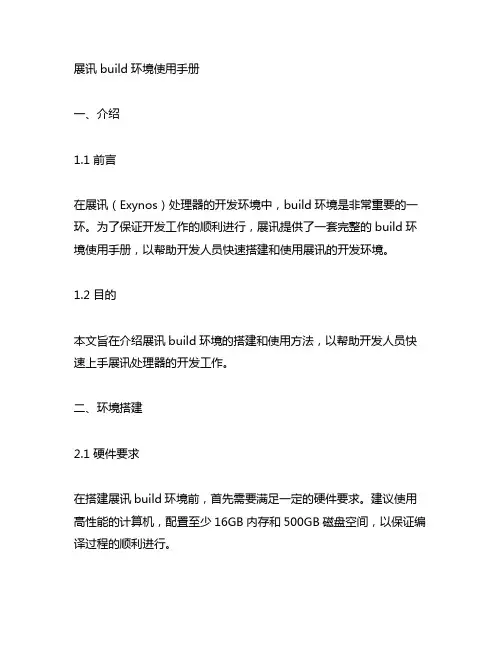
展讯 build环境使用手册一、介绍1.1 前言在展讯(Exynos)处理器的开发环境中,build环境是非常重要的一环。
为了保证开发工作的顺利进行,展讯提供了一套完整的build环境使用手册,以帮助开发人员快速搭建和使用展讯的开发环境。
1.2 目的本文旨在介绍展讯build环境的搭建和使用方法,以帮助开发人员快速上手展讯处理器的开发工作。
二、环境搭建2.1 硬件要求在搭建展讯build环境前,首先需要满足一定的硬件要求。
建议使用高性能的计算机,配置至少16GB内存和500GB磁盘空间,以保证编译过程的顺利进行。
2.2 软件要求展讯build环境需要使用特定版本的操作系统和编译工具。
目前推荐使用Ubuntu 18.04 LTS操作系统,并安装必要的开发工具和编译器,如gcc、make等。
2.3 下载代码在搭建build环境之前,需要从展讯官方全球信息湾上下载最新的代码库。
开发人员可以通过Git工具将展讯的开发代码库克隆到本地,并根据需要切换到特定的分支或标签。
2.4 编译工具链展讯build环境需要使用特定的ARM交叉编译工具链,用于编译展讯处理器的应用程序和驱动程序。
开发人员可以从展讯官方全球信息湾上下载最新的编译工具链,并按照官方文档进行安装和配置。
2.5 系统配置在搭建build环境后,还需要进行一些系统配置工作,如设置环境变量、安装必要的依赖库等。
展讯官方文档中提供了详细的配置方法,开发人员可以根据文档进行操作。
三、使用方法3.1 编译应用程序一旦搭建好build环境,开发人员就可以开始编译展讯处理器的应用程序了。
通过使用展讯提供的Makefile和编译工具链,开发人员可以很方便地将自己的应用程序编译成可执行文件,并在展讯处理器上运行。
3.2 编译内核除了应用程序外,展讯的build环境还可以用于编译展讯处理器的内核。
开发人员可以从展讯官方全球信息湾上下载最新的内核代码,并使用展讯提供的配置文件和编译工具链进行内核的编译和定制。
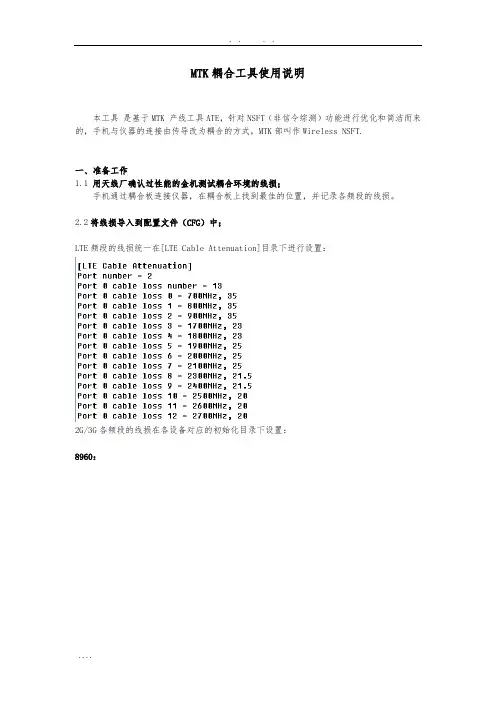
MTK耦合工具使用说明本工具是基于MTK 产线工具ATE,针对NSFT(非信令综测)功能进行优化和简洁而来的,手机与仪器的连接由传导改为耦合的方式,MTK部叫作Wireless NSFT.一、准备工作1.1 用天线厂确认过性能的金机测试耦合环境的线损;手机通过耦合板连接仪器,在耦合板上找到最佳的位置,并记录各频段的线损。
2.2将线损导入到配置文件(CFG)中;LTE频段的线损统一在[LTE Cable Attenuation]目录下进行设置:2G/3G各频段的线损在各设备对应的初始化目录下设置:8960:CMW500:二、工具使用方法及流程:2.1打开工具:点击”Report& System”选择文件和进行其它设置:2.2点击”File setting”文件选择:第一次打开后先加载test setup文件,请选择文件夹中的“MTK_SETUP_LTE_lwg.ini”。
点击Save change 后,工具会自动关闭。
请重新打开再进入到文件选择界面进行其它文件的选择。
红框从上到下的选择分别为:对应版本的modem database;对应版本的AP database;综测用的配置文件;综测结果/报告保存目录。
2.3 测试项及仪器相关选择:回到上级目录,测试项按照默认即可,若仪器与默认(CMW500)不一致时需要重新勾选,并注意在CFG文件修改其对应的GPIB地址(线损也应在CFG对应仪器下设置)2.4 保存设置后,点击主界面下的”Wireless Test”进行初始化操作。
2.5开始测试,待初始化完成后,点击大的测试按钮,手机插入USB开始测试。
2.6 测试结果显示:测试结果显示为pass,可以继续点击”Wireless Test”对其它手机进行测试。
测试LOG可以通过点击红框中的”View Log File”进行查看,也可以在设定的Report目录下查找与SN号对应的CSV格式的报告。
三、测试项及判断标准修改3.1 测试制式的选择2G/3G/4G各制式的相关测试项的打开和关闭可以在ATE根目录下的customer_setup.txt文件中设置:(下图为工具安装后的默认设置,各制式均已打开)3.2各制式的测试设定及判定标准在CFG文件中修改,详细说明如下:3.2.1 2G的测试设定及门限修改:频段选择:在CFG文件中的如下位置下修改,将NSFT平bank的值设置为测试的频段标识(16进制)之和。
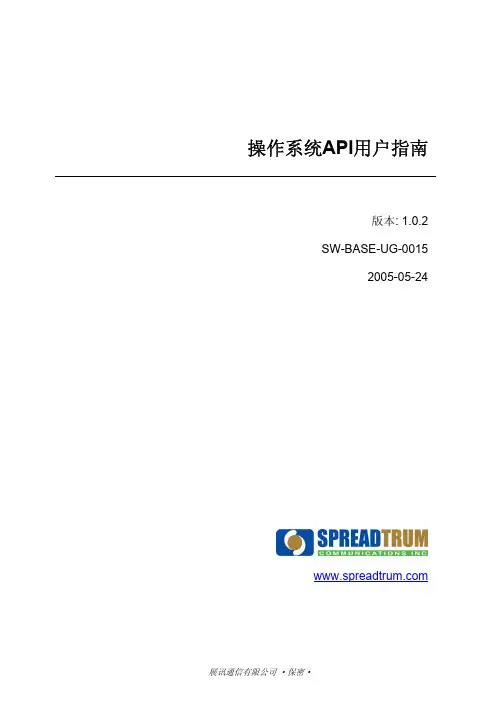
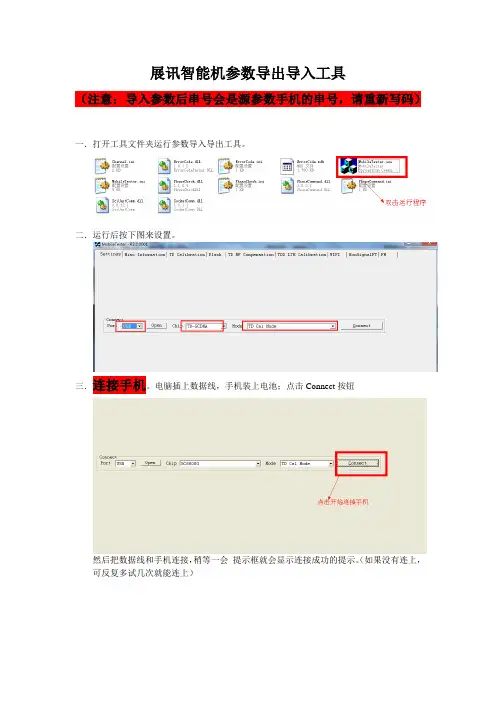
展讯智能机参数导出导入工具
(注意:导入参数后串号会是源参数手机的串号,请重新写码)一.打开工具文件夹运行参数导入导出工具。
二.运行后按下图来设置。
三.连接手机。
电脑插上数据线,手机装上电池;点击Connect按钮
然后把数据线和手机连接,稍等一会提示框就会显示连接成功的提示。
(如果没有连上,可反复多试几次就能连上)
任何东西,如下图。
五.备份导出参数(找一个好机器将参数备份导出保存,需要导入参数的时候可以直接导入保存的参数)。
点击参数导出备份按钮,出现另存为的提示框,选着保存位置
输入一个保存的文件名保存参数文件。
保存成功后左下角方框内会有提示:
保存成功后,点上方的Settings按钮,然后点断开连接的按钮
六.导入参数(导入参数前,请备份保存一份正常手机的参数)。
点击导入参数按钮,会出现提示框,找到之前保
存的参数文件
导入成功后,左下方的方框内会有写入参数成功的提示:
重新装电池开机即可。

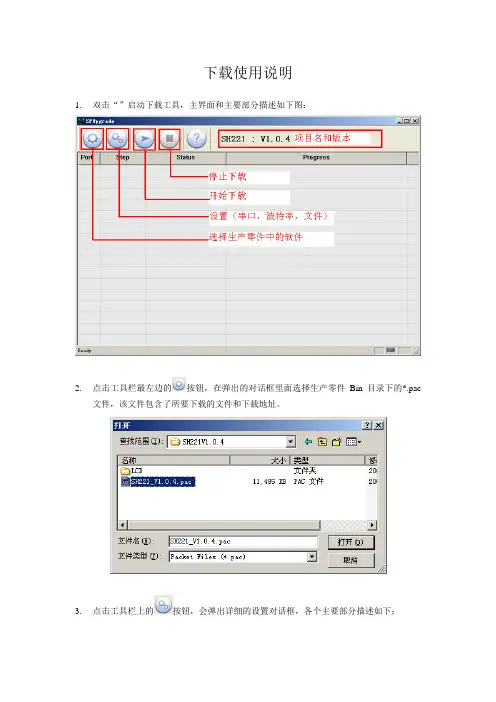
下载使用说明
1.双击“”启动下载工具,主界面和主要部分描述如下图:
2.点击工具栏最左边的按钮,在弹出的对话框里面选择生产零件Bin目录下的*.pac
文件,该文件包含了所要下载的文件和下载地址。
3.点击工具栏上的按钮,会弹出详细的设置对话框,各个主要部分描述如下:
在上一步选择pac文件后,需要下载的文件会自动设置好;如上图中列表中的各项,上图中除了LCD驱动需要配置外,其他都已经设置好,不需改动,LCD的驱动配置方法请看下一步的详细说明。
4.如果需要下载LCD驱动,则在设置对话框中,在LCD(智能机项目为HWinfo)前面打勾,
并双击后面的文件选择区域,便会出现蓝色箭头所指的按钮,单击这个按钮,选择生产零件目录中LCD目录下的驱动文件。
5.设置好后如下图,点击OK按钮返回主界面。
6.点击主界面工具栏第三个按钮,开始等待手机连接下载,
7.将手机连接好下载线,下载程序检测到手机后,开始下载:
注意:需要将下载线上的开关拨到短接的状态。
8.下载成功:。
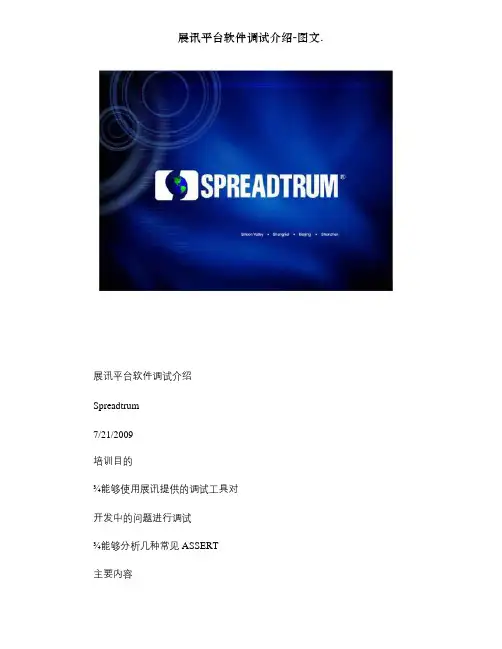
展讯平台软件调试介绍Spreadtrum7/21/2009培训目的¾能够使用展讯提供的调试工具对开发中的问题进行调试¾能够分析几种常见ASSERT主要内容展讯调试工具简介调试方法展讯调试工具简介主要的调试工具有: ¾Dloader¾NVEditor¾Channel Server¾Logel¾Phone Tester¾DSP Log Dloader(1功能:下载程序设置界面:双击可以选择下载文件路径选择端口选择项目选择下载速率制作打包文件选择是否下载Nand Flash下载配置:大小页选择分区策略选择分区策略¾始终分区¾出现不兼容分区时停止下载¾出现不兼容分区,使用Flash中原有分区进行下载¾出现不兼容分区,使用FDL中的分区方式进行分区注:此配置项只对NAND FLASH有效备份信息配置:将NV保存到本地选择需要保留的信息正在下载:下载成功:下载失败:Dloader(4打包文件特别说明:展讯升级工具中使用打包文件来进行升级操作,打包文件中不仅包含了所有的下载文件,还包含了下载项目的地址信息,这样可以降低产线升级工具配置出错的可能性,同时简化了操作。
打包文件的制作方法:DloadeR 在配置好所有的配置项后,点击左图中的按钮,然后按照提示即可完成打包文件的制作。
点击这个按钮进行打包操作展讯调试工具简介¾Downloader¾NVEditor¾Channel Server¾Logel¾Phone Tester¾DSP Log功能:•对fixed NV参数进行读取,编辑,保存,下载•擦除NV•从手机中读出NV Item修改某项数据:选择菜单[File\save image]保存并生成二进制数据文件:选择菜单[File\Save to phone]直接下载到手机中——手机需要在下载模式如果需要保留校准参数需要选择上获取手机NV数据:选择菜单[File\LoadFromPhone(boot mode]来获取数据在下载模式下从保留区域处获取下载的nvitem数据。
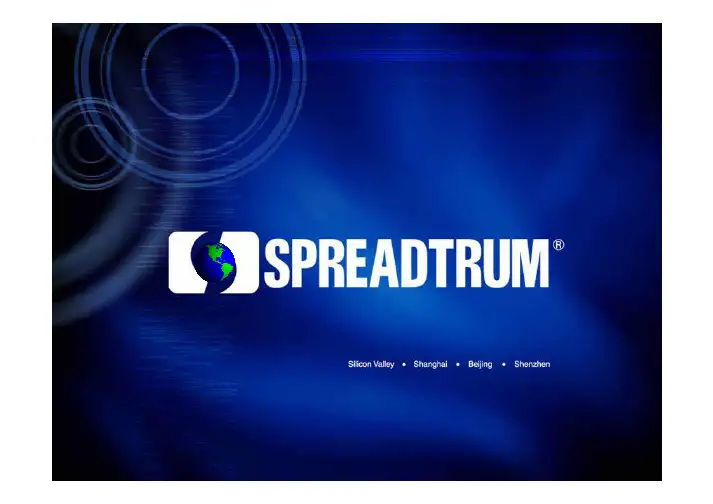

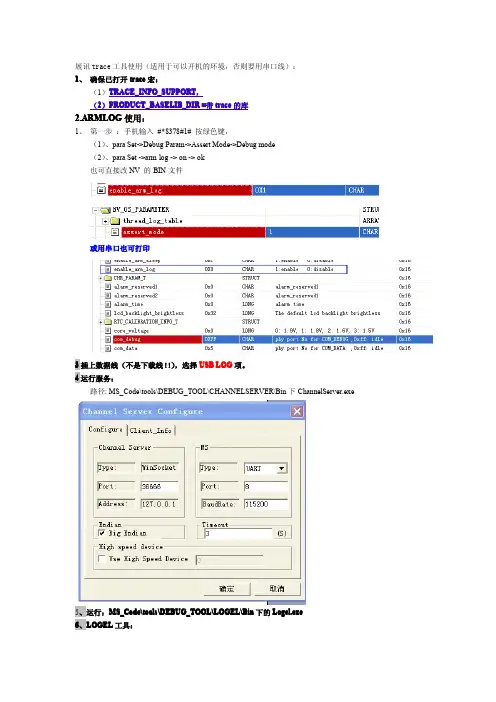
展讯trace工具使用(适用于可以开机的环境,否则要用串口线):
1、确保已打开trace宏:
(1)TRACE_INFO_SUPPORT,
(2)PRODUCT_BASELIB_DIR=带trace的库
2.ARMLOG使用:
1、第一步:手机输入#*8378#1#按绿色键,
(1)、para Set->Debug Param->Assert Mode->Debug mode
(2)、para Set->arm log->on->ok
也可直接改NV的BIN文件
或用串口也可打印
3插上数据线(不是下载线!!),选择USB LOG项。
4运行服务:
路径:MS_Code\tools\DEBUG_TOOL\CHANNELSERVER\Bin下ChannelServer.exe
5、运行:MS_Code\tools\DEBUG_TOOL\LOGEL\Bin下的Logel.exe
6、LOGEL工具:
A、工具栏中
选择第一个,连接上服务,然后选择这个图标
(所有的图片都是我连接好后剪切的。
)
B、开始打印trace了,view菜单项下面有很多个窗口,选择trace。
OK了
6、备注:如果说服务连上了,连上了手机的话,右键服务CHANNELSERVER菜单会显示:Connect MSSim 成灰色。
如果说串口没有安装驱动,那么也是连接不上的,那么要插上线,提示让你安装驱动,直接安装就行,USB驱动路径:MS_Code\tools\DEBUG_TOOL\SCIUSB2SERIAL。
(展讯)射频参数1、先安装下载线驱动,PL-2303 Driver Installer.exe,安装完成后,插上下载线后,我的电脑右击,打开管理,展开设备管理器,在端口下查看COM口。
2、双击打开展讯工具内的MobileTester.exe,在Port后面选择Com口,单击Connent,则下面显示框内显示Please turn on themobile,说明Com 口已经选择成功。
连接手机,插上电池,单击Disconnect,下面显示框内显示Disconnectde with the mobile。
此时手机自动开机,此工具不关闭。
3、双击NVEditor.exe,在File——Open Project,打开手机的prj文件,File——Port Settings下设置Com口。
File——Load From Phone (Normal Mode)手机处于开机状态,开始读取手机内的NV参数。
4、NVitem——Calibration_patam_T——rf_param_dsp_use ——rf_gsm_param_dsp_use(900射频)——rf_dcs_param_dsp_use(1800射频)5、展开rf_gsm_param_dsp_use(900射频),将RF_ramppur_step_factor展开,[0]—[79]项所显示的就是手机的射频参数。
参数分成5段,0—15(0是高频,15是低频,依次类推),16—31,32—47,48—63,64—79。
6、参数更改方法:将[0]和[1]:0X后面的数用计算器改为十六进制,然后相减,得出的数就是当前手机2db的大概值。
若功率高2db,则用[0]后面转换成十六进制的数减去2db的大概值;若功率低2db,则用[0]后面转换成十六进制的数加上2db的大概值,得到数值后再次转换成十进制。
7、5段中每一段的[0]里面都要更改,共更改5次。
8、rf_dcs_param_dsp_use(1800射频)更改方法与900更改方法相同。
目录
1 安装GPIB卡驱动 (2)
2 安装USB驱动 (2)
3 系统设置 (2)
4 端口及仪器设置 (3)
USB端口设置 (3)
测试仪器设置 (4)
线损设置 (4)
电源设置 (6)
5操作步骤 (6)
1 安装GPIB卡驱动
略,请参考《MTK平台耦合测试工具使用说明》中“4.1 安装NI Visa GPIB卡驱动”章节
2 安装USB驱动
略,和展讯写号工具的USB驱动安装方法一致
3 系统设置
1)点击进去系统设置界面,如下图。
各项设置保持与下图一致。
4 端口及仪器设置
点击进入设置界面,如下图
USB端口设置与下图保持一致
测试仪器设置
根据实际情况设置
1)选择仪器类型
-- 根据实际情况选择测试仪器(其中:HP8960表示安捷伦8960综测仪)2)选择GPIB卡类型
-- 目前工厂大部分为NI GPIB类型,需要根据实际GPIB卡类型选择3)设置仪器的GPIB卡地址
-- 默认选择0即可
-- 与测试仪器中的GPIB保持一致
线损设置
点击进入线损设置界面
目前我司GSM项目只测试EGSM 和DCS 这两个频段,GSM+WCDMA项目测试EGSM 和DCS,和WCDMA Band I。
下面介绍EGSM,DCS和WCDMA Band I线损的设置
1)EGSM
-- 根据实际情况设置,AG8960仪器设置为负数,其他仪器设置为正数,并且TX 和RX都设置成一样即可
2)DCS
-- 根据实际情况设置,AG8960仪器设置为负数,其他仪器设置为正数,并且TX 和RX都设置成一样即可
3)WCDMA Band I
--根据实际情况设置,AG8960仪器设置为负数,其他仪器设置为正数,并且TX 和RX都设置成一样即可
注意:线损的设置需要根据手机呼叫仪器,在耦合板上寻找最合适的位置。
然后通过计算得到实际的线损。
并且把合适的位置固定下来。
EGSM PCL5的目标功率为32.5 dBm
DCS PCL0的目标功率为29.5 dBm
WCDMA BAND I 的最大功率为23 dbm
电源设置
不用使用电源,可以忽略,不用管
5操作步骤
1)根据上述内容,进行相关设置
2)点击工具左下方的按钮
3)界面上出现时,手机先插上USB线,然后扣电池,迅速把手机放在耦合板之前找到的最合适的位置,等待完成
4)出现绿色的“PASS”表示成功,其他红色的提示都是有问题的,请根据提示解决。